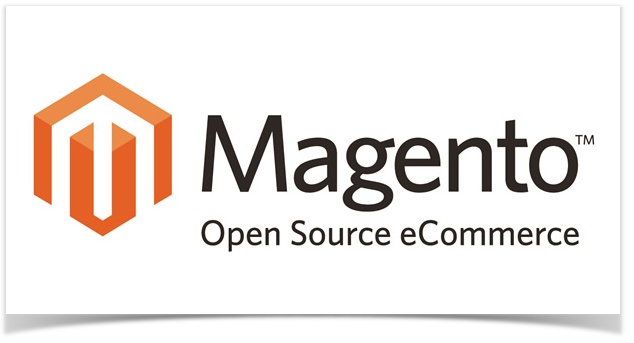
ম্যাজেন্টো খুবই জনপ্রিয় একটি ই-কমার্স সিএমএস (CMS) দিন দিন এর জনপ্রিয়তা বেড়েই চলেছে। তবে বেশির ভাগ মানুষই যারা নতুন ম্যাজেন্টো নতুন শিখছেন তাদের খুব সমস্যা হয় ম্যাজেন্টো ইনস্টল এর সময়। বিশেষ করে যারা ম্যানুয়াল ইনস্টল করতে চেষ্টা করেন।
ম্যাজেন্টো ইনস্টল করতে গিয়ে সার্ভার ভেদে বিভিন্ন সমস্যা দেখা দেয়। কারন কিছু কিছু সার্ভারে সিকিউরিটি গত কারনে কিছু অপশন অফ করা থাকে। যার ফলে ম্যাজেন্টো ম্যানুয়াল ভাবে ইনস্টল করতে সমস্যা হয়। নিম্নে কিছু সমস্যা ও সমাধান তুলে ধরা হলঃ
ম্যাজেন্টো ইনস্টল করতে গেলে “500 Internal Error” দেখায়।
এই সমস্যাটা মূলত ম্যাজেন্টোর কিছু ফাইল পারমিশন এর কারনে হয়ে থাকে। তাই সঠিক পারমিশন দিতে হবে। ম্যাজেন্টো তে মূলত নিচের ফাইল গুলোর পারমিশন পরিবর্তন করতে হয়। নিচের ফাইল গুলোর পারমিশন 755 করে দিতে হবে আর যদি আপনি FTP client হন তবে 777 করে দিতে হবে।
1 2 3 4 | magento/var/.htaccessmagento/app/etcmagento/varmagento/media |
এগুলোর ঠিক করার পরেও যদি সমস্যা হয় বা আপনি যদি ফাইল পারমিশন ম্যানুয়াল ভাবে পরিবর্তন করতে না চান তবেmagento-cleanup.php নামে PHP ফাইল টি ডাইনলোড করুন এবং সার্ভারে যেই ডাইরেক্টরিতে ম্যাজেন্টো আছে সেই ডাইরেক্টরিতে magento-cleanup.php ফাইলটি আপলোড করুন। এবার আপনার ব্রাউজারে সাইতের অ্যাড্রেস এর পর /magento-cleanup.php লিখে Enter চাপুন। একটু পরে দেখবেন অটো সকল ডাইরেক্টরির পারমিশন পরিবর্তন হয়ে যাবে।
আপনার সার্ভারে ম্যাজেন্টো সকল রিকোয়ারমেন্ট আছে কিনা তা আগে জেনে নিন তা নাহলে ম্যাজেন্টো ইনস্টল এ সমস্যা হবে।
1 – Linux, Windows, or another UNIX-compatible operating system
2 – Apache Web Server (1.x or 2.x)
3 – PHP 5.2.13 or newer, with the following extensions/addons:
4 – MySQL 4.1.20 or newer
5 – Sendmail-compatible Mail Transfer Agent (MTA)
আপনার সার্ভার ম্যাজেন্টো উপযোগী কিনা তা চেক করতে magento-check.php নামে ফাইলটি ডাউনলোড করে সার্ভারে আপলোড করুন। এবং ব্রাউজারে আপনার সাইটের অ্যাড্রেস এর পর /magento-check.php লিখে Enter বাটনে ক্লিক করুন তাহলে দেখতে পারবেন আপনার সার্ভার ম্যাজেন্টো উপযোগী কিনা। যদি দেখেন নিচের ছবির মত দেখাচ্ছে তবে চিন্তা করার কিছু নেই আগে আপনার সার্ভারের বিস্তারিত দেখুন সেখানে MySQL এর ভার্শন আসলেই কত আছে… সাধারনত সব হোস্টিং এ এই জিনিস গুলো আপডেট ভার্শন ব্যবহার করে তাই আগে দেখে নিন।
যদি দেখেন সার্ভারে ভার্শন ঠিকই আপডেট আছে তবে যেখানে ম্যাজেন্টো ফাইল আছে সেখানে এই php.ini ফাইলটি আপলোড করে রাখুন। এখন এবারও /magento-check.php চেক করে দেখুন দেখাবে সব ঠিক আছে।
অনেক সার্ভারে সিকিউরিটির কারনে shell_exec অফ করা থাকে তখন php.ini ফাইলের মাধ্যমে shell_exec কে অন করে দিতে হবে। php.ini ফাইলটি ওপেন করে দেখুন এতে shell_exec = on করা আছে।
বিঃদ্রঃ সিকিউরিটি মেইনটেন করতে ম্যাজেন্টো ইনস্টল করার পর on এর জায়গায় off লিখে দিন মানে shell_exec = off লিখে দিন। ![]()
অনেক সময় ম্যাজেন্টো ইনস্টল করার সময় Configuration স্টেপ এর পর পরই একটা Error দেখায় – “Exception printing is disabled” নিচের ছবির মত এমন একটি ম্যাসেজ দিবে।
১. সার্ভারে যেখানে ম্যাজেন্টো ফাইল গুলো আছে সেখানে “errors” নামে একটি ফোল্ডার পাবেন। ওই ফোল্ডারের ভিতরে প্রবেশ করুন।
২. এখানে local.xml.sample নামে একটি ফাইল পাবেন এটাকে Rename করে .sample নামটি মুছে দিন তখন ফাইলটির নাম হবে local.xml
৩. ইনস্টলেশনের ইরোর পেজে গিয়ে আবার রিলোড দেন দেখবেন কি কি ইরোর আছে তা দেখাবে।
৪. এখন /lib/Zend/Cache/Backend/File.php এই লোকেশনে গিয়ে File.php ওপেন করুন এবং নিচের কোডটি খুঁজে বের করুন সার্চ দিয়ে
1 2 3 4 5 6 7 8 9 10 | protected $_options = array('cache_dir' => null,'file_locking' => true,'read_control' => true,'read_control_type' => 'crc32','hashed_directory_level' => 0,'hashed_directory_umask' => 0700,'file_name_prefix' => 'zend_cache','cache_file_umask' => 0600,'metadatas_array_max_size' => 100 |
৫. দ্বিতীয় লাইনে null এর পরিবর্তে tmp/ লিখুন এবং সেভ করুন।
৬. সব শেষে ম্যাজেন্টোর ডাইরেক্টরিতে tmp নামে একটি ফোল্ডার তৈরি করুন… ব্যস কাজ শেষ।
মাঝে মাঝে ম্যাজেন্টো ইনস্টল এর সময় Configuration স্টেপ এ গিয়ে লোড নিতে থাকে কিন্তু পরবর্তী স্টেপ এ যায় না।
ম্যাজেন্টো ডাইরেক্টরি থেকে এই লোকেশনে যান – /app/code/core/Mage/core/Model/Session/Abstract এখনে Varien.php ফাইলটি ওপেন করে
1 2 3 4 5 6 7 | $cookieParams = array('lifetime' => $cookie->getLifetime(),'path' => $cookie->getPath()//'domain' => $cookie->getConfigDomain(),//'secure' => $cookie->isSecure(),//'httponly' => $cookie->getHttponly()); |
দেখুন উপরের কডের মত কোড আছে সেখান থেকে ৪,৫,৬ নম্বর লাইনে // দিয়ে কমেন্ট করে দিন। এরপর সেভ দিন।
এটা করার পরও যদি সমাধান না হয় তবে ২য় সমাধান প্রয়োগ করুন।
ম্যাজেন্টো ডাইরেক্টরি থেকে এই লোকেশনে যান – app/code/core/Mage/Install/etc/config.xml এরপর config.xml ফাইলে নিচের মত কোড পাবেন।
1 2 3 | <extensions><pdo_mysql/></extensions> |
উপরের কোডটির পরিবর্তে নিচের কোডটি রিপ্লেস করুন –
1 2 3 | <extensions><pdo_mysql>1</pdo_mysql></extensions> |
এরপর সেভ দিন… ব্যস কাজ শেষ। ![]()
সবাই ভাল থাকবেন ।
পোস্টটি প্রথম প্রকাশিত ITprojukti.Com । ভাল লাঘলে ঘুরে আসবেন।
আমি মোজাম্মেল হোসেন চৌধুরি। বিশ্বের সর্ববৃহৎ বিজ্ঞান ও প্রযুক্তির সৌশল নেটওয়ার্ক - টেকটিউনস এ আমি 9 বছর 3 মাস যাবৎ যুক্ত আছি। টেকটিউনস আমি এ পর্যন্ত 27 টি টিউন ও 20 টি টিউমেন্ট করেছি। টেকটিউনসে আমার 1 ফলোয়ার আছে এবং আমি টেকটিউনসে 0 টিউনারকে ফলো করি।
গুড ।